如果您使用的是 Windows 11,您可能已经注意到任务栏上添加了一个“小部件”按钮。通过单击此小部件图标,您可以打开它以查看最新的天气、股票信息和来自世界各地的更多新闻。
但是,如果您想添加更多小部件或自定义小部件,请阅读本文。 Windows 11 允许隐藏或删除特定小部件、自定义特定部分、添加更多小部件等。
Windows 11 中的小部件
要使用小部件,您必须使用 微软帐户。登录后,Windows 11 左侧的小部件变得可见。
添加小部件
默认情况下,这组小部件包括向您推荐的天气、热门文章和英超联赛。您可以通过单击中间的“添加小部件”按钮来添加更多小部件。
然后您将输入小部件设置。您可以在此处添加以下小部件。
- 家庭安全
- 拍摄
- 威克尔
- er
- 展望日历
- Tips
- 电子竞技
- 关注列表
要进一步个性化您的小部件,请单击底部的个性化您的兴趣。
自定义小部件
您可以自定义每个小部件。您可以通过单击小部件窗口右上角的三个水平点来完成此操作。
您可以将小部件尺寸调整为小、中或大。通过单击“调整小部件”来调整小部件的内容,例如天气位置。
删除小部件
要删除小部件,请单击“删除小部件”。
我希望这能让您根据自己的喜好调整小部件。还读过, 自定义 Windows 11 中的任务栏.
Windows的10? 在 Windows 10 中自定义新闻和兴趣.
感谢您的阅读!


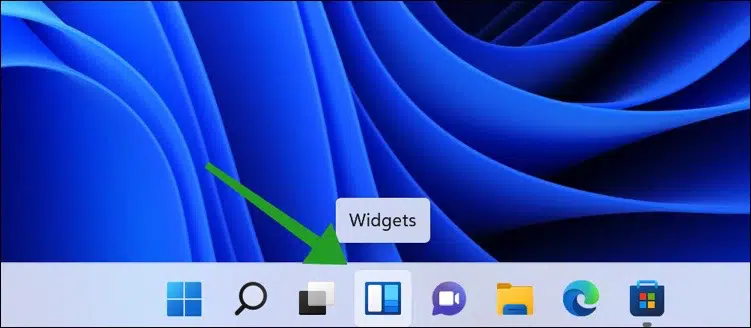
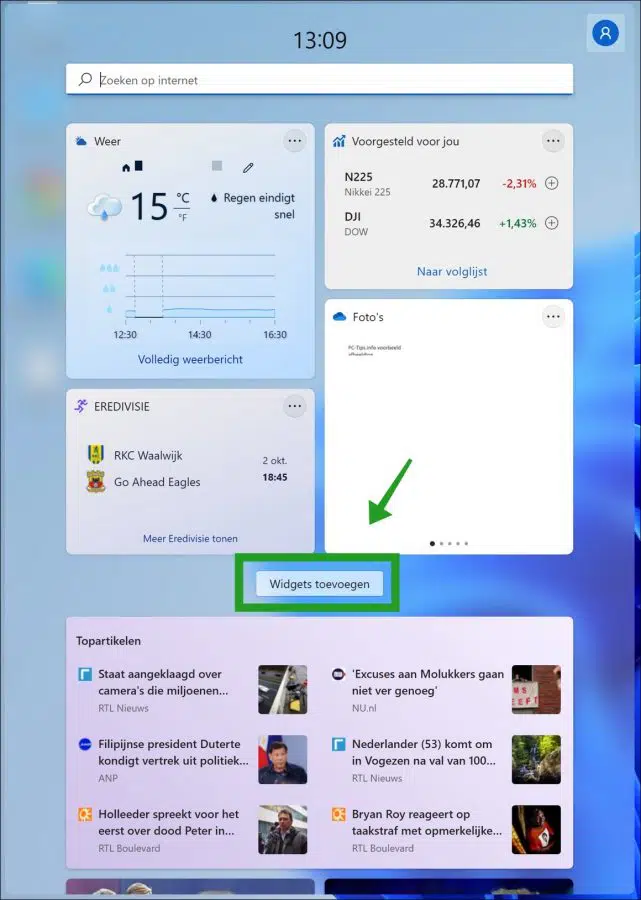
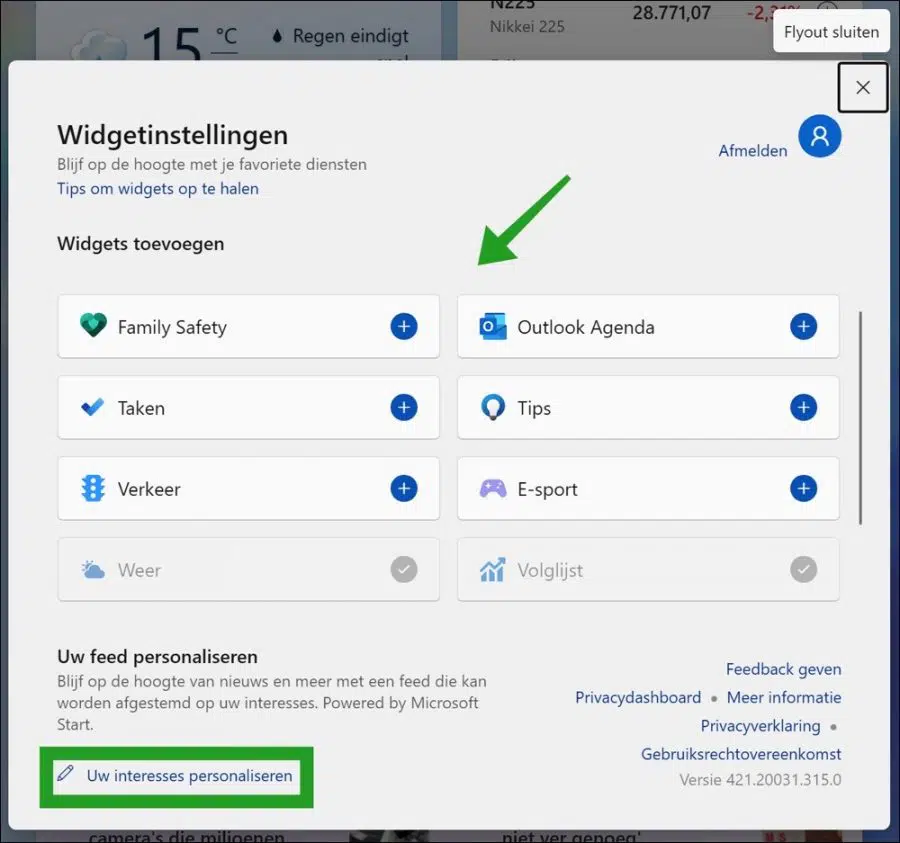
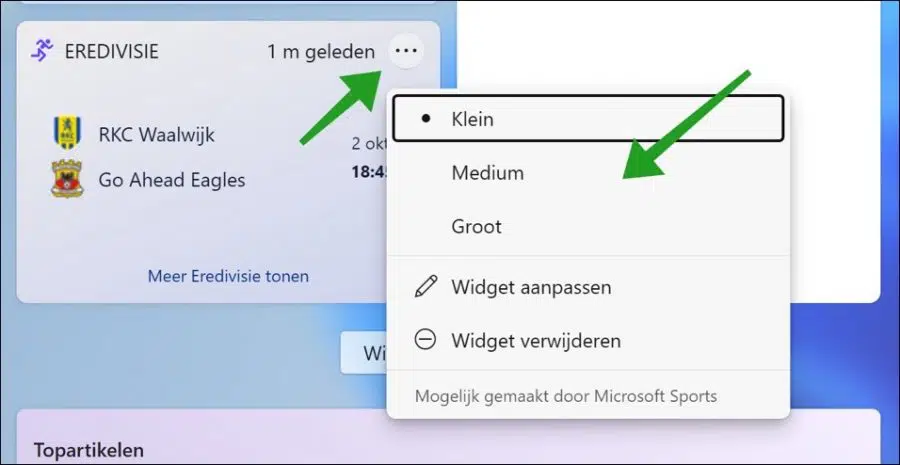
如何从小部件的关注列表中删除分配的股票?例如,可以添加特斯拉,但不能从列表中删除。
你好,这也是我一直在寻找的东西。打开小部件,单击“查看列表”。然后单击打开的浏览器左上角带有齿轮图标的“管理”链接。选择您要删除的“符号”,然后单击出现的“删除”链接。祝你好运!
问候,斯特凡
亲爱的,
当我单击“添加小部件”时,我会进入英文页面。
如何将其转换为荷兰语版本?
例如荷甲联赛等等。
每次都获取英文版本
等待你的回复
M.vr.gr.
AJ范胡梅尔
你好,
为此,您需要更改区域。您可以在本文中阅读此信息: https://www.pc-tips.info/tips/windows-tips/regio-wijzigen-in-microsoft-store-via-windows-11/
Windows 11 中的区域设置最近决定了小部件中显示的信息。因此,如果您将上述信息所在的地区更改为“荷兰”,那么荷兰新闻等将显示在小部件中。
问候,斯特凡